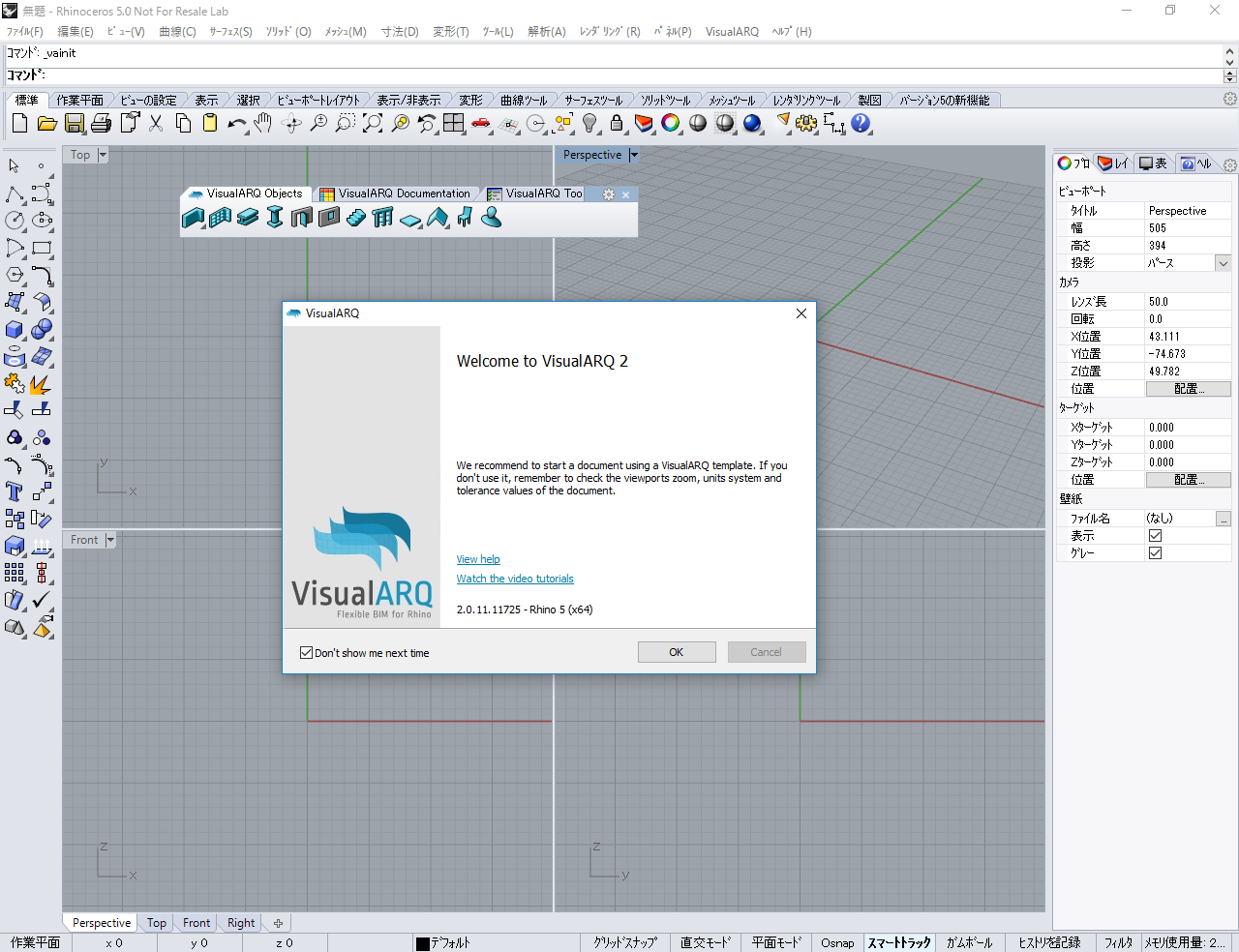評価版VisualARQ2のインストール手順を紹介しています。※製品版のインストールはこちら
インストール手順
※インストールの際はRhinoを終了した状態で行ってください。
1. VisualARQ評価版ダウンロードフォームから申込を完了し、
完了画面に表示されるリンクをクリックしてダウンロードを開始します。
「名前を付けて保存」を選択し、デスクトップに保存します。
2. デスクトップに保存したインストールプログラムを実行し、[Setup Wizard]の画面で[Next]を選択します。

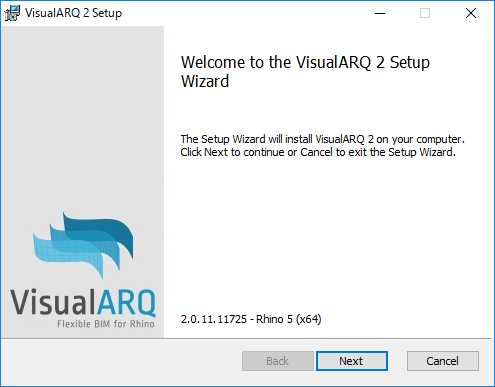
3. [I accept the terms in the License Agreement]にチェックを入れ、[Next]を選択します。
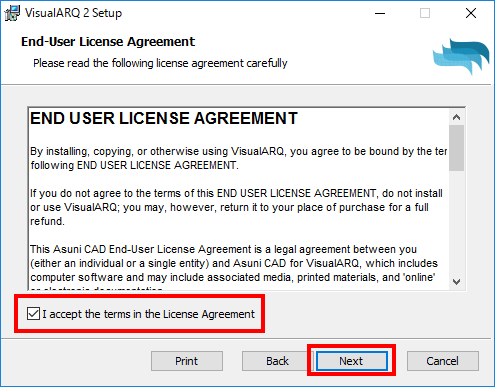
4. VisualARQ2のプログラムをどこにインストールするか選択することが出来ます。
特に指定先が無いようであれば、[Next]を選択します。
変更したい場合は[Change…]を選択し、ファイルを選択する必要があります。
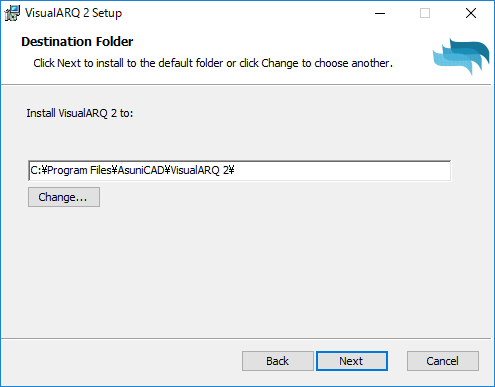
5. [Install]を選択し、VisualARQのインストールを開始します。
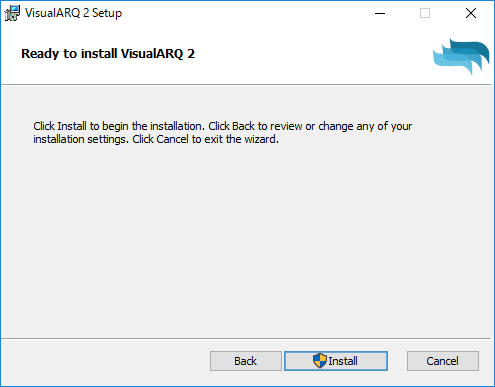
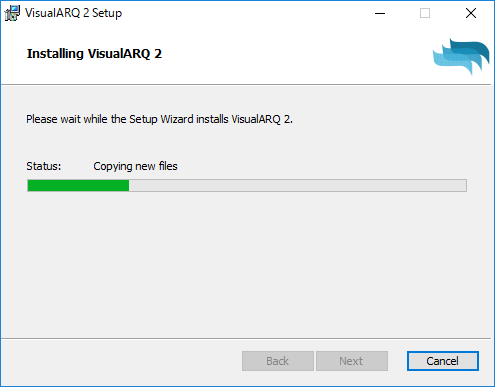
6. インストールが完了すると、以下のダイアログが表示されるので[Finish]を選択し完了します。
デスクトップ上に「VisualARQ2のショートカット」が作成されるのを確認します。
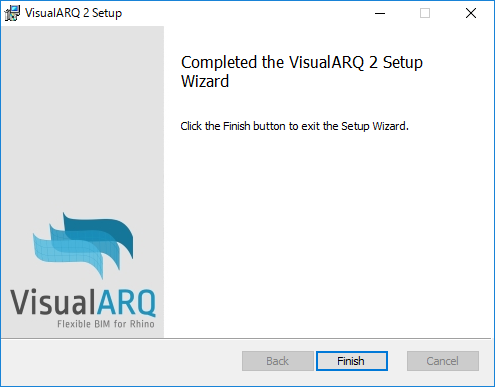

7. 新たに作成されたVisualARQ2のショートカットをクリック、またはRhinoを実行することで、VisualARQ2がロードされた状態で起動されます。VisualARQのダイアログが表示されるので[OK]を選択します。